发布时间:2023-10-10 09:16:33来源:JQDEMO.COM
近期有很多小伙伴咨询小编希沃白板怎么导入PPT课件,接下来就让我们一起学习一下希沃白板导入PPT课件的方法吧,希望可以帮助到大家。
希沃白板怎么导入PPT课件?希沃白板导入PPT课件的方法
1、打开希沃白板,找到并点击【新建课件】,如下图所示。

2、找到并点击【导入ppt】,如下图所示。

3、出现提醒弹窗,点击【知道了】提示,如下图所示。

4、找到并选择需要导入的ppt文件,点击【打开】即可成功导入,如下图所示。

上面就是小编为大家带来的希沃白板怎么导入PPT课件的全部内容,更多精彩教程尽在JQ下载站。

希沃白板在哪绑定邮箱 绑定邮箱位置介绍

希沃白板如何打开使用协议 打开使用协议方法一览

希沃白板如何打开批注模式 打开批注模式方法一览

希沃白板在哪找回被删的课件 找回被删的课件位置介绍

希沃白板授课模式怎么设置 授课模式设置方法介绍

希沃白板删除的课件怎么恢复 删除的课件恢复方法介绍

希沃白板如何用手机遥控 用手机遥控方法介绍

希沃白板5如何做课件 课件制作流程步骤图解

希沃白板在哪打开降噪功能 打开降噪功能位置介绍

希沃白板怎么打开录音降噪 打开录音降噪方法介绍

希沃白板怎么恢复误删除课件 恢复误删除课件方法介绍

希沃白板遥控器模式怎么开启 遥控器模式开启方法介绍

希沃白板手机号怎么改 手机号更改方法介绍

希沃白板如何设置批注模式 设置批注模式方法介绍

希沃白板在哪设置个人简介 设置个人简介方法分享

希沃白板怎么恢复已删除课件 恢复已删除课件教程介绍

希沃白板如何绑定手机号 绑定手机号方法分享

希沃白板怎么切换授课模式 切换授课模式方法介绍

希沃白板如何设置批注模式 设置批注模式方法一览
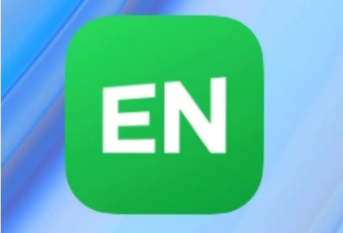
希沃白板在哪设置个人简介 设置个人简介方法介绍

复古指挥官修改器版
未知 | 战争策略

警察大战僵尸
61.42MB | 枪战射击

少女前线2追放wiki公测
103.23MB | 枪战射击

众玩专属108将
84.59M | 挂机养成

刀剑萌侠手游gm版
14.119MB | 角色扮演

闲置汽车制造者
96.15MB | 模拟塔防

明教传奇无限刀
84.53M | 挂机养成

皇图沉默切割
未知 | 挂机养成

曜玩传奇
84.63M | 挂机养成

清风山海关
未知 | 挂机养成

龙神大陆免充魂环
193.20M | 挂机养成

尘途英雄剑
244.52M | 挂机养成

诚游星王合击
106.14M | 挂机养成

玄苍传奇
95.03M | 挂机养成

奇幻公主装扮
158.1M | 休闲益智

苍月龙神合击
90.96M | 挂机养成

2023-04-10
ios16系统语言怎样切换 切换系统语言流程分享
微博怎么设置协管员 设置协管员方法介绍
维词作业怎样完成 作业完成方法介绍
Taptap在哪开启默认静音播放 开启默认静音播放方法介绍
豆瓣如何参与市集购物 参与市集购物步骤分享
酷狗音乐怎么生成酷狗码 生成酷狗码方法介绍
多多支付账户余额在哪看 账户余额查看方法介绍
boss直聘工作经历如何填写 工作经历填写方法介绍
七猫免费小说如何关闭推送通知 关闭推送通知方法介绍